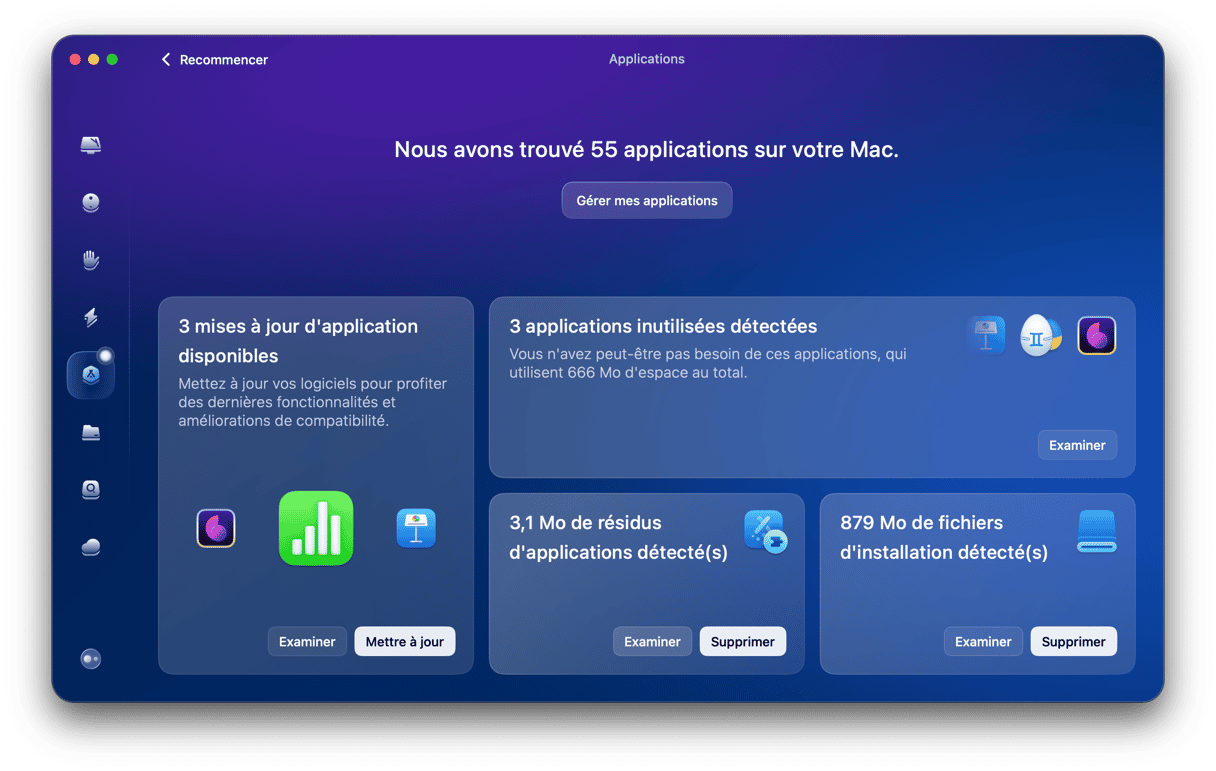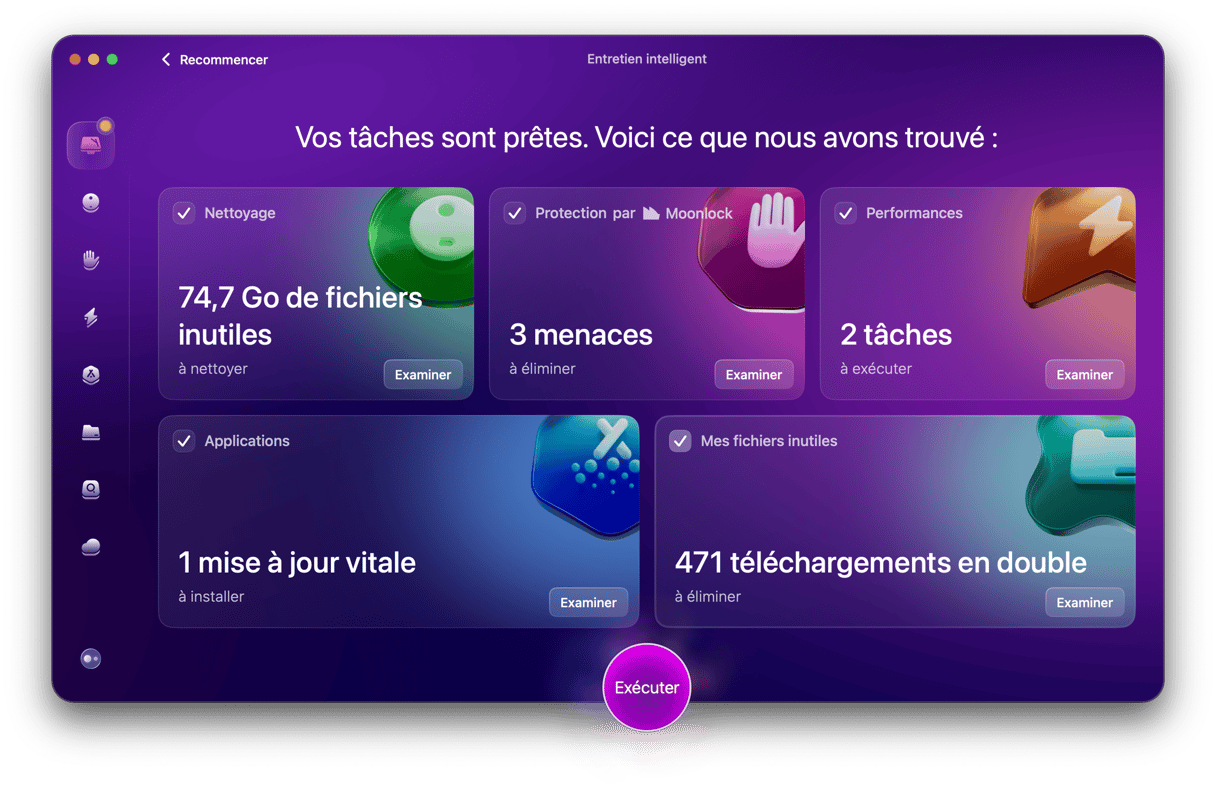Les Mac sont appréciés pour leur longévité, et passer à une nouvelle version de macOS peut donner un coup de jeune à votre ordinateur. Mais toutes les bonnes choses ont une fin, et tous les Mac finissent par ne plus être compatibles avec les versions les plus récentes de macOS. Vous vous demandez si votre Mac est trop vieux pour le nouvel OS ? Découvrez comment le savoir dans notre article.
Est-ce que mon Mac est trop vieux pour la dernière mise à jour de macOS ?
À l'heure où nous écrivons ces lignes, la version la plus récente de macOS est Sequoia. Voici la liste des Mac sur lesquels ce système d'exploitation peut être installé :
- iMac 2019 et plus récents
- Mac Studio 2022
- Mac mini 2018 et plus récents
- Mac Pro 2019 et plus récents
- iMac Pro 2017 et plus récents
- MacBook Air 2020 et plus récents
- MacBook Pro 2018 et plus récents
Notez que vous pouvez peut-être installer Sequoia sur votre Mac même s'il n'apparaît pas dans cette liste. Cela dit, Apple ne pourra pas vous aider si vous rencontrez des problèmes, et vous ne pourrez peut-être pas installer de futures mises à jour.
Pourquoi est-il important d'utiliser la dernière version de macOS sur votre Mac ?
En d'autres termes, pourquoi devriez-vous mettre votre Mac à jour ? La réponse tient en peu de mots : pour assurer votre sécurité. Apple actualise régulièrement la version en cours de macOS pour répondre aux failles de sécurité. La marque à la pomme résout parfois aussi des bugs dans les versions précédentes de macOS, mais pas aussi souvent.
Et il y a d'autres raisons de mettre votre Mac à jour :
- Pour assurer la compatibilité de vos applications. Au bout d'un certain temps, la plupart des développeurs cessent de travailler à la compatibilité de leurs applications avec d'anciennes versions de macOS.
- Pour de meilleures performances. Les nouvelles versions de macOS sont mieux optimisées. Si vous n'avez jamais mis votre Mac à jour, vous risquez de rencontrer de sérieux problèmes, comme une panne du disque.
- Pour profiter de nouvelles fonctionnalités. C'est simple : les nouvelles versions de macOS proposent généralement un nouveau design et d'autres améliorations.
- Pour une meilleure intégration à l'écosystème d'Apple. Si vous avez d'autres appareils Apple, et surtout si vous utilisez le même compte Apple sur vos différents appareils, il est important de faire des mises à jour, parce que les nouvelles versions de macOS comprennent des fonctionnalités qui améliorent le partage, entre autres choses (comme Handoff et la fonction Continuité).
Pourquoi ne pas passer au dernier OS
Bien que les mises à jour permettent d'assurer la sécurité de votre appareil, il peut y avoir de bonnes raisons pour lesquelles certaines personnes choisissent de ne pas passer à la dernière version de macOS :
- Des applications d'anciennes générations pourraient ne plus être compatibles. Certains propriétaires de Mac choisissent de ne pas effectuer la mise à jour parce qu'une application dont ils se servent régulièrement ne fonctionne pas sous la dernière version de macOS. Par exemple, quand Apple a remplacé iTunes par différentes applications, certaines personnes qui utilisaient leur Mac, et iTunes, pour gérer leur musique, ont préféré ne pas passer à la nouvelle version du système d'exploitation. Idem pour la transition des applications 32 bits à 64 bits.
- Les performances pourraient être affectées. Sur les Mac un peu anciens, les nouvelles versions de macOS peuvent être un peu trop complexes, et exercer une pression excessive sur les ressources matérielles de l'ordinateur, entraînant des ralentissements inévitables.
- Il peut y avoir des problèmes avec certains pilotes. Certains développeurs ne mettent pas forcément les pilotes à jour immédiatement.
Que faire si mon Mac n'est pas compatible avec la dernière version de macOS ?
Si Apple affirme que votre Mac n'est pas compatible avec la dernière version de macOS, cela ne veut pas forcément dire que vous ne pouvez pas l'utiliser. Mais vous ne pourrez pas mettre votre ordinateur à jour en suivant la procédure habituelle, et Apple ne vous offrira aucune assistance en cas de problème.
Et cela présente des risques, évidemment. Si les choses tournent mal et que la mise à jour n'est pas correctement effectuée, il sera peut-être difficile (voire impossible) de revenir à la version du système d'exploitation que vous utilisiez précédemment. Vous pourriez aussi constater que votre Mac est trop lent.
Heureusement, vous pouvez réduire ces risques en sauvegardant le contenu de votre Mac avec Time Machine avant d'effectuer la mise à jour. Comme ça, en cas de problème, vous pourrez effacer votre disque de démarrage et restaurer votre ordinateur à partir de la sauvegarde Time Machine.
Comment installer la dernière version de macOS sur un Mac qui n'est pas compatible
Cette méthode fait appel à un outil tiers appelé OpenCore Legacy Patcher, qui permet de passer outre les vérifications que le logiciel d'installation de macOS effectue normalement sur votre Mac pour s'assurer qu'il soit compatible avec la nouvelle version de macOS. En plus d'utiliser OpenCore Legacy Patcher, vous aurez besoin d'une clé USB de 16 Go ou plus dont vous pouvez effacer le contenu et que vous pouvez reformater, et d'un Mac compatible avec la dernière version de macOS, à partir duquel vous pouvez télécharger le programme d'installation.
- Si vous n'avez pas déjà sauvegardé le contenu du Mac sur lequel vous voulez installer la dernière version de macOS, c'est le moment de le faire.
- Sur le Mac compatible avec la dernière version de macOS, ouvrez l'App Store et cherchez le système d'exploitation, macOS Sequoia par exemple. Téléchargez et installez-le, puis fermez le programme d'installation quand il s'ouvre.
- Branchez la clé USB sur votre Mac et ouvrez l'Utilitaire de disque.
- Cliquez sur Effacer, donnez un nom à votre périphérique, et formatez-le au format MacOS Étendu (Journalisé).
- Téléchargez OpenCore Legacy Patcher ici.
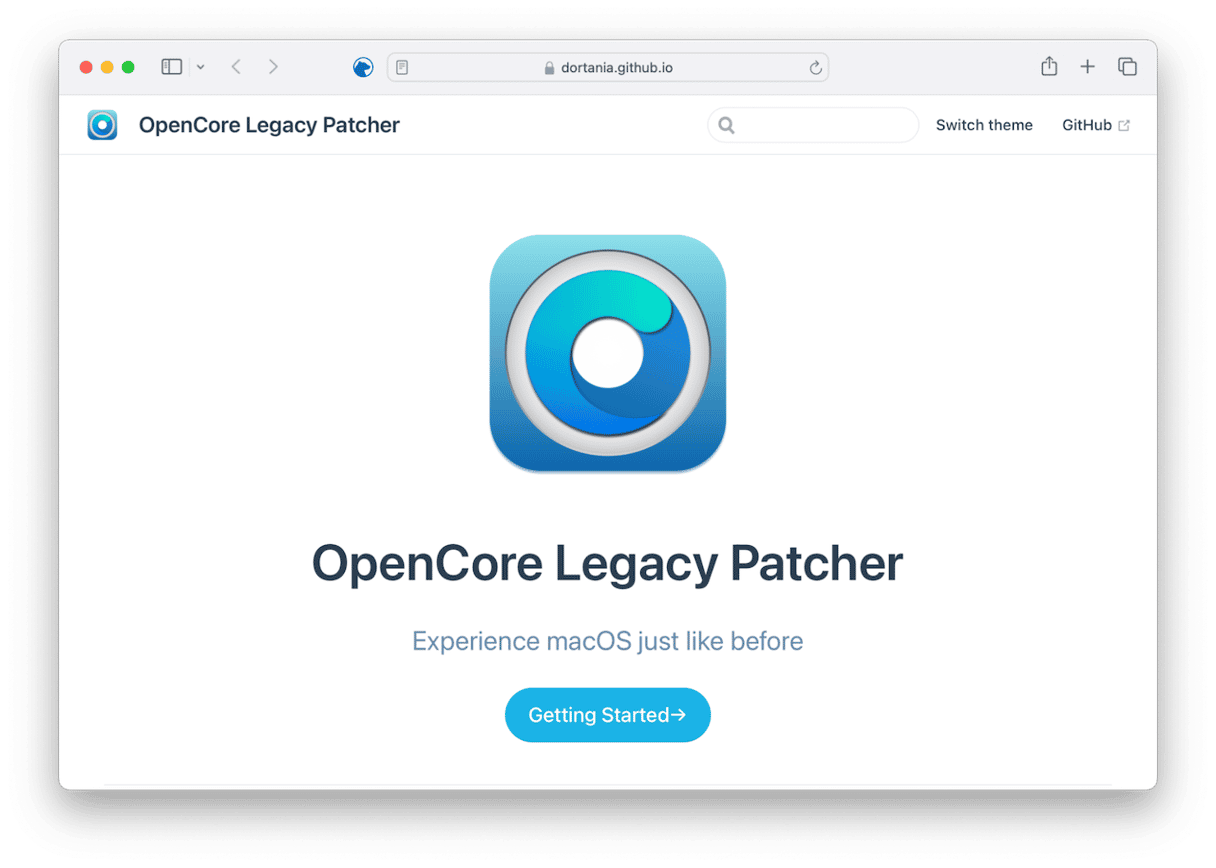
- Avec la clé USB connectée à votre Mac, ouvrez OpenCore Legacy et choisissez l'option Build OpenCore.
- Suivez les instructions qui s'affichent à l'écran pour créer le paquet OpenCore Legacy pour le Mac sur lequel vous souhaitez installer la dernière version de macOS.
- Une fois le processus terminé, cliquez sur Install OpenCore et suivez les instructions afin de créer un programme d'installation amorçable sur la clé USB.
- Vous aurez alors sur votre clé USB un programme d'installation amorçable qui ne vérifiera pas la compatibilité de votre Mac lorsque vous tenterez d'installer le nouvel OS.
- Débranchez la clé USB et branchez-la sur le Mac sur lequel vous voulez installer le nouveau système d'exploitation. Redémarrez-le tout en maintenant la touche Option (Alt) enfoncée.
- Quand votre ordinateur vous le demande, choisissez la clé USB comme disque de démarrage.
- Depuis Utilitaires macOS, cliquez sur Installer macOS et suivez les instructions.
Conseils pour prolonger la durée de vie d'un ancien Mac
Si votre Mac est un peu vieux, et qu'il soit compatible ou non avec les dernières versions de macOS, il y a plusieurs choses que vous pouvez faire pour prolonger sa durée de vie :
- S'il est équipé d'un disque dur classique, vous pouvez remplacer celui-ci par un disque dur SSD. Les disques SSD sont bien plus rapides que les disques durs classiques, et démarrer à partir d'un SSD prend bien moins de temps. Ils sont aussi plus fiables, et présentent moins de risques de bugs que les disques durs classiques.
- Ajoutez de la RAM si vous le pouvez. Les applications modernes sont très gourmandes en RAM. Ajouter de la RAM à votre Mac l'aidera donc à fonctionner de manière plus fluide et plus rapide. Voici un guide détaillé expliquant la marche à suivre.
- Sur un Mac un peu ancien, il est conseillé de garder un œil sur l'autonomie de la batterie. Rendez-vous dans Réglages Système ou Préférences > Batterie pour obtenir plus d'informations sur l'état de santé de la batterie de votre Mac. Si elle n'est pas en bon état, nous vous conseillons de la remplacer si vous le pouvez. Vous pouvez au moins utiliser le mode Économie d'énergie pour réduire le nombre de recharges de la batterie.
Vous devriez toujours maintenir votre Mac à jour en téléchargeant les dernières versions de macOS. Mais comment faire si votre Mac est trop vieux pour pouvoir installer le système d'exploitation le plus récent ? Vous pouvez essayer de l'installer quand même en suivant les instructions détaillées ci-dessus. Autrement, vous pouvez continuer d'utiliser une ancienne version de macOS. Dans ce cas, il vaut mieux éviter de vous connecter à internet pour des raisons de sécurité, et suivre les conseils donnés ci-dessus pour prolonger la durée de vie de votre Mac.